به گزارش گروه اقتصادی ایسکانیوز، دادههای درون زنجیرهای افزایش تعداد کاربران فعال روزانه و ولتهای جدید ایجاد شده در شبکه بلاکچین فانتوم را نشان میدهد. فانتوم یک بلاکچین سازگار با EVM و با کارمزد پایین است که برای انجام تراکنشهای همتا به همتا و قراردادهای هوشمند مورد استفاده قرار میگیرد. توسعهدهندگان میتوانند قراردادهای هوشمند و اپلیکیشنهای غیر متمرکز را بر روی بلاکچین فانتوم راهاندازی کنند. سازگاری با EVM فانتوم همچنین به این معنی است که قراردادهای هوشمند و اپلیکیشنهای غیر متمرکز موجود بر روی بلاکچین اتریوم و بلاکچینهای EVM را میتوان بدون تغییر دادن پایگاه کد به شبکه فانتوم منتقل کرد.
فانتوم از الگوریتم اجماع اثبات سهام (PoS) استفاده میکند و توکن نیتیو خود را با نام FTM دارد. برای دسترسی به بلاکچین فانتوم، کاربران بایستی شبکه آن را به کیف پول ارز دیجیتال خود اضافه کنند. برای ولتهایی مانند متامسک، کاربران باید به صورت دستی این کار را انجام دهند. ولت متامسک از بلاکچین اتریوم، شبکههای لایه 2 و بلاکچینهای مستقل EVM پشتیبانی میکند. متامسک این امکان را به شما میدهد که فقط با دنبال کردن چند مرحله ساده، شبکه مورد نظرتان را به ولت اضافه کنید.
متامسک تا به امروز بیش از 10 میلیون بار دانلود شده و یکی از پرکاربردترین ولتهای دیفای است. قابلیت استفاده از ولت متامسک بر روی سیستمهای دسکتاپ و موبایل فراهم شده است. ما در ادامه به شما نشان خواهیم داد که چگونه میتوانید شبکه فانتوم را به متامسک اضافه کنید. توجه داشته باشید بسته به دستگاهی که از آن استفاده میکنید، این مراحل ممکن است اندکی متفاوت باشد. برای آشنایی کامل با ولت متامسک، میتوانید به صفحه آموزش کیف پول متامسک رجوع کنید.
|
مرحله |
|
|
1 |
ولت متامسک را دانلود و نصب کنید |
|
2 |
ولت خود را تنظیم کنید |
|
3 |
ولت جدید ایجاد کنید یا ولت قدیمی خود را اضافه کنید |
|
4 |
شبکه فانتوم را با وارد کردن دستی جزئیات شبکه به ولت اضافه کنید |
|
5 |
یا شبکه فانتوم را با استفاده از جستجوگر FTMscan به ولت اضافه کنید |
نصب متامسک بر روی PC و MAC
برای نصب ولت متامسک بر روی رایانه شخصی یا مک بوک خودتان باید سه مرحله اصلی را دنبال کنید.
مرحله اول: دانلود و نصب ولت متامسک
برای دانلود افزونه متامسک برای مرورگر وب، به وبسایت متامسک رجوع کنید تا افزونه را دانلود کنید. از افزونه متامسک میتوانید بر روی مرورگرهای کروم، مایکروسافت اِج، بریو، اوپرا و فایرفاکس استفاده کنید.
مرحله دوم: تنظیم ولت
متامسک به شما این امکان را میدهد که ولت جدیدی ایجاد کرده یا از حسابهای ولت قدیمی و موجود خودتان استفاده کنید. برای اضافه کردن حسابهای ولت قدیمی، بایستی حتماً عبارت بازیابی ولت خود را در اختیار داشته باشید.
مرحله سوم: ایجاد ولت جدید یا اضافه کردن ولت قدیمی
برای اضافه کردن ولت قدیمی خود با استفاده از عبارت بازیابی، کیف پول متامسک را باز کرده و گزینه Import Wallet را انتخاب کنید. سپس، عبارت بازیابی کیف پول خودتان را در فرمی که ظاهر میشود، وارد کنید. رمز عبور ولت خود را تنظیم کرده و با کلیک بر روی گزینه Import فرآیند را تکمیل کنید.
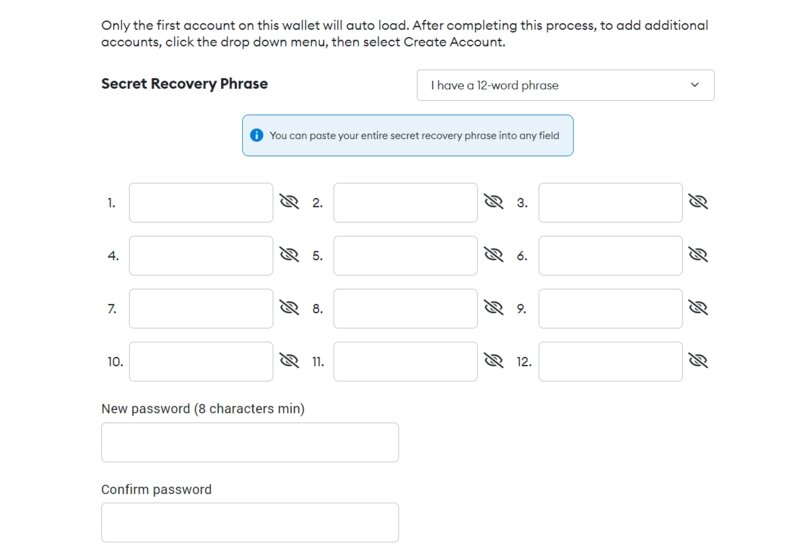
کاربران جدید میتوانند با استفاده از انتخاب گزینه Create a wallet ولت جدیدی ایجاد کنند. رمز عبورتان را تنظیم کنید و روی گزینه Create کلیک کنید.
در این مرحله بایستی عبارت بازیابی ولت خود را در جایی یادداشت کنید. در حفظ و نگهداری عبارت بازیابی کیف پول خودتان حتماً کوشا باشید، زیرا این عبارت تنها راه بازیابی مجدد ولت شما است. اکنون ولت شما آماده است و میتوانید از آن استفاده کنید.
اضافه کردن شبکه فانتوم به متامسک
برای دسترسی به شبکه فانتوم در متامسک، نخست باید پارامترهای شبکه را با ثبت کردن آن در لیست شبکههای در دسترس، با ولت یکپارچه سازی کنید. پس از یکپارچه سازی، میتوانید به راحتی بین شبکه فانتوم و سایر شبکهها جابجا شوید و از اپلیکیشنهای غیر متمرکز موجود بر روی شبکه استفاده کنید.
برای اضافه کردن شبکه فانتوم به متامسک مراحل زیر را دنبال کنید.
اضافه کردن فانتوم به متامسک با وارد کردن جزئیات شبکه
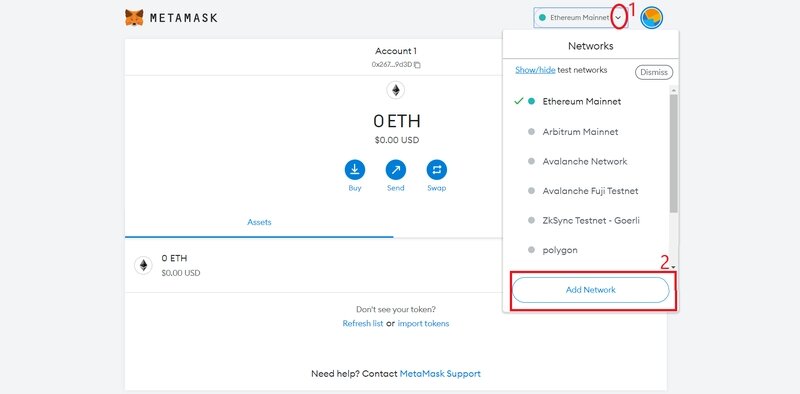
وارد کیف پول متامسک خود شوید و روی آیکون دایرهای شکل در گوشه سمت راست بالای صفحه کلیک کرده و گزینه Settings را انتخاب کنید.
از میان گزینههای موجود در گوشه سمت چپ صفحه، روی گزینه Add Network کلیک کنید.
در فرمی که ظاهر میشود، جاهای خالی را مطابق نکات زیر پر کنید.
Network Name: Fantom
New RPC URL: https://rpc.ftm.tools
Chain ID: 250
Symbol: FTM
Explorer: https://ftmscan.com
در آخر، روی گزینه Save کلیک کنید. اکنون برای جابجایی به شبکه فانتوم کافی است که منوی کشویی را از کنار آیکون دایرهای شکل گوشه سمت راست بالای ولت خود باز کرده و گزینه Fantom را انتخاب کنید.
جزئیات کیف پول فانتوم شما به محض ایجاد تغییر در شبکه نشان داده خواهد شد. شما همچنین میتوانید توکنهای سفارشی را به ولت متامسک خودتان اضافه کنید.
FTMscan با روشی شبیه به جستجوگر ارز دیجیتال اتریوم یعنی Etherscan کار میکند. متامسک به طور خودکار بعضی از توکنهای سفارشی را شناسایی و ثبت میکند. اگر این امکان برای داراییهای شما وجود ندارد، میتوانید به صورت دستی آنها را به متامسک اضافه کنید. ما در ادامه نحوه اضافه کردن ارز دیجیتال USDC به متامسک را بهعنوان مثال نشان خواهیم داد.
مرحله اول: USDC را در صفحه جستجوگر شبکه پیدا کنید
وارد سایت FTMscan شوید و از طریق نوار جستجو USDC را جستجو کنید و دارایی صحیح را از لیست انتخاب کنید. در این صفحه میتوانید نام دارایی، آدرس قرارداد و سایر جزئیات لازم برای ثبت توکن در کیف پول متامسک را مشاهده کنید
مرحله دوم: با وارد کردن آدرس قرارداد توکن USDC را به ولت خود اضافه کنید
در صفحه اصلی ولت متامسک خودتان به پایین لیست داراییها بروید و روی گزینه Import tokens کلیک کنید. در فرمی که ظاهر میشود، جزئیات توکن مورد نظر را وارد کنید. پارامترهای ورودی مورد نیاز را از صفحه جستجوگر شبکه کپی کرده و در کادرهای مشخص شده، جایگذاری کنید. در نهایت برای تکمیل فرآیند گزینه Add Custom Tokens را انتخاب کنید.
اضافه کردن شبکه فانتوم به متامسک در نسخه موبایل
همانطور که اشاره شد، کیف پول متامسک برای دستگاههای موبایل نیز در دسترس است. این ولت برای هر دو سیستم عامل اندروید و آی او اس در دسترس است و میتوانید از طریق فروشگاه گوگلپلی یا اپاستور نسبت به دانلود و نصب آن اقدام نمایید. روش ایجاد کیف پول در دستگاههای موبایل مشابه آن چیزی است که در افزونه مرورگر دسکتاپ توضیح داده شد.
مرحله اول: ایجاد ولت
برای ایجاد حساب ولت متامسک جدید یا اضافه کردن حسابهای قدیمی به متامسک در نسخه موبایل، روشی را که برای افزونه مرورگر دسکتاپ توضیح داده شد، دنبال کنید. مجدداً تأکید میکنیم که عبارت بازیابی ولت خود را در جای امنی یادداشت و نگهداری کنید.
مرحله دوم: اضافه کردن شبکه فانتوم به ولت متامسک موبایل
برای افزودن شبکه فانتوم، با کلیک بر روی گزینه Wallet از قسمت بالای صفحه اصلی کیف پول خود به منوی شبکه بروید.
در بخش Popular میتوانید به لیست شبکههایی دسترسی داشته باشید که از قبل به صورت پیش فرض تنظیم شدهاند. شبکه فانتوم یکی از همین شبکهها است. برای اضافه کردن شبکه روی گزینه Add کلیک کنید، جزئیات شبکه را بررسی کنید و در صورت تأیید، گزینه Approve را انتخاب کنید.
اگر شبکه در دسترس نیست، از روش دستی برای اضافه کردن آن استفاده کنید. به قسمت Custom Network بروید و اطلاعات مربوط به جزئیات شبکه را کپی و جایگذاری کنید. در نهایت برای اضافه کردن شبکه روی گزینه Add کلیک کنید.
اکنون میتوانید از طریق دستگاه موبایل خود به شبکه فانتوم در متامسک دسترسی داشته باشید. شما همچنین میتوانید از طریق نوار منوی موجود در گوشه سمت چپ بالای ولت به گزینههایی مانند لیست فعالیتهای اخیر، اشتراکگذاری آدرس ولت یا مشاهده جزئیات کیف پول خود در اتر اسکن دسترسی داشته باشید.
منبع: زوم ارز










































نظر شما